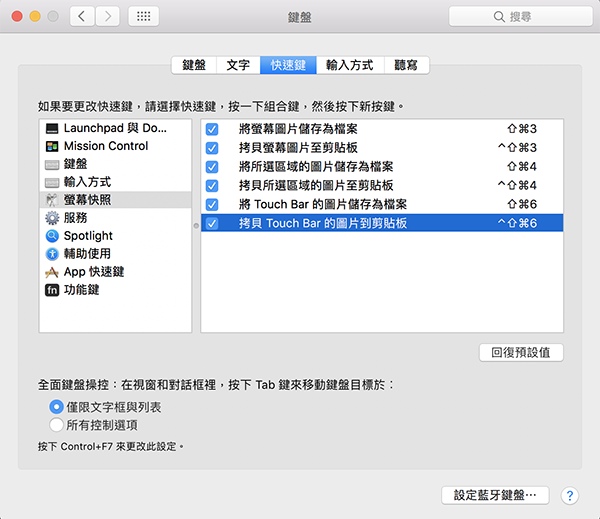重點文章
MacBook Pro (Late 2016) 大部分型號都有 Touch Bar,Touch Bar 是一個觸控形式的 OLED 面板,能為 Mac App 提供更多輔助功能,但是它最初並沒有螢幕擷圖功能,如是者如何為 Touch Bar 進行螢幕截圖?只要你升級了 macOS 10.12.2,答案就會放在你的鍵盤快捷鍵面前。
升級 macOS 10.12.2 之後,macOS 會為 Touch Bar 新增了螢幕截圖的選擇,如果希望螢幕擷取 Touch Bar 並儲存為檔案,請按 Shift+Command+6,這會即時擷取現時顯示的 Touch Bar 圖片並儲存到桌面。由於圖片過長,以下示範數個 Touch Bar 擷圖範例。
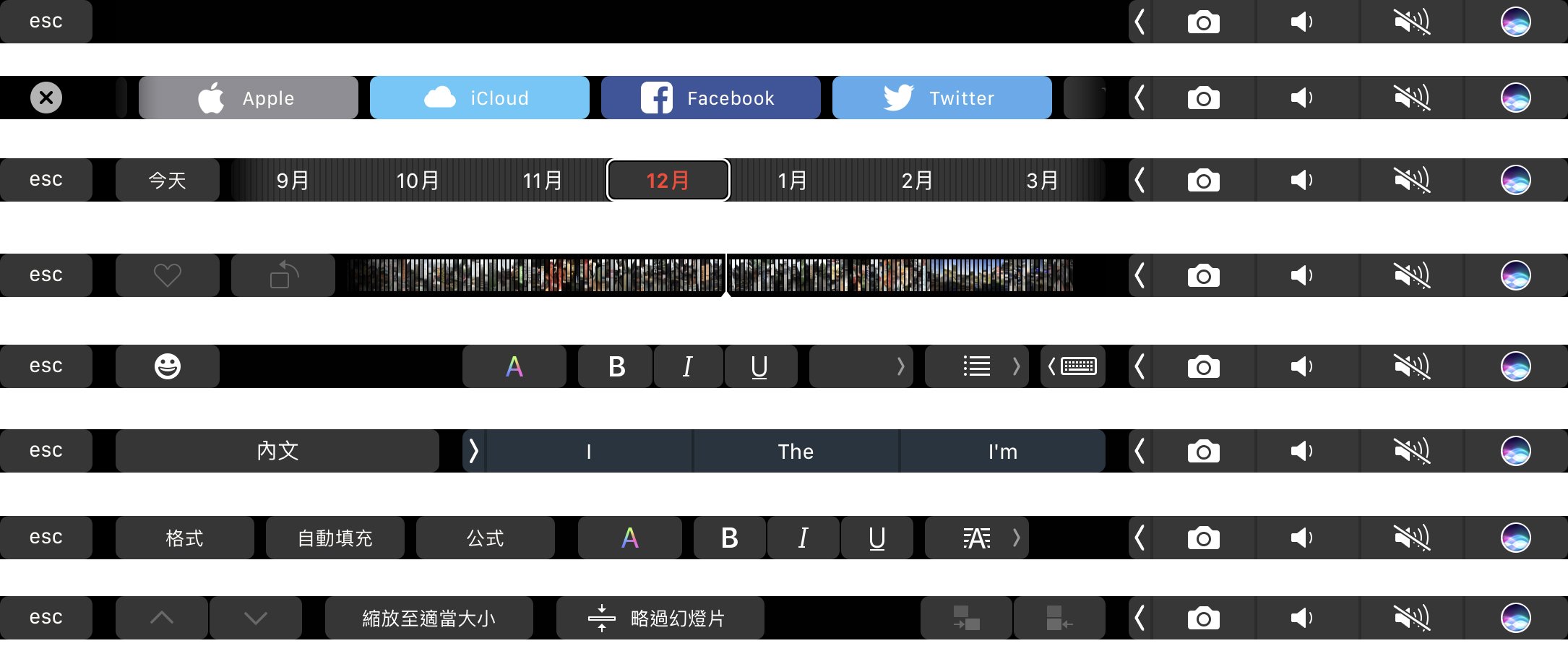
如果希望螢幕擷取 Touch Bar 並放上剪貼板的話,請按 Control+Shift+Command+6,擷取之後到任何可貼上圖片的 Mac App 把擷圖貼上去就可以了。
如果希望改變擷取 Touch Bar 圖片的快捷鍵,就可以到系統偏好設定 App 的「鍵盤」→「快速鍵」分頁的左方選單選擇「螢幕快照」,按一下右方的組合鍵之後再設定新的快速鍵。